Tehdään WPF-sovellus - 29 - Sukupuolen valinta
- 7 minsToiminnon haasteet
BMI:n laskukaava ei ota huomioon sitä, että naisten ja miesten kehot eivät ole sama asia. En lyötänyt googlettelamalla suoraa kaavaa, jolla voisi helposti erottaa näiden kahden sukupuolen välisiä eroavaisuuksia. Kovasti löytyi vain graafeja ja sepustuksia, juttua rasvaprosenteista, kehon rakenteen vaikutuksista (lihasten määrä jne.) ja onko henkilö raskaana vai ei. Tehdään kuitenkin parhaamme asian eteen!
Päädyin käyttämään Wikipediasta löytyvää vuonna 2013 ehdotettua “uutta laskukaavaa”.
Valintapainikkeiden lisäys käyttöliittymään
Aloitetaan lisäämällä uusi rivi valintapainikkeille ja annetaan niille myös eri symbolit kertomaan valinnasta.
1) Lisätään InputView.xaml-näkymän ylimmälle Gridille yksi RowDefinition lisää. 2) Siirretään painon ja pituuden osuudet yhden rivin verran alemmas (Grid.Row 0 -> 1 ja 1 -> 2) 3) Lisätään sukupuolen valintapainikkeet omaan ruudukkoonsa painon ja pituuden yläpuolelle 4) Esitetään valintapainikkeet RadioButton-tyyppisinä painikkeina
<Grid>
<Grid.RowDefinitions>
<RowDefinition />
<RowDefinition />
<RowDefinition />
</Grid.RowDefinitions>
<!-- Gender -->
<Grid Margin="24,24,24,0">
<Grid.ColumnDefinitions>
<ColumnDefinition Width="*" />
<ColumnDefinition Width="*" />
</Grid.ColumnDefinitions>
<RadioButton Margin="0,0,4,0"
Content="FEMALE"
GroupName="Gender" />
<RadioButton Grid.Column="1"
Margin="4,0,0,0"
Content="MALE"
GroupName="Gender" />
</Grid>
<!-- Weight -->
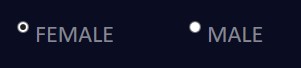
RadioButton.GroupName kertoo ryhmän nimen (tässä tapauksessa sama molemmille), jonka sisällä painikkeiden IsChecked-arvoa tarkastellaan. Täällä lisää aiheesta. Tarvitsemme myös RadioButton.IsChecked-arvon bindauksen ViewModelin puolelle, mutta tämä vaatii hieman lisätyötä toimiakseen oikein. Tyylitellään painikkeet ensin.
Valintapainikkeiden tyylittely
Emme halua valintapainikkeiden pienten ympyröiden näkyvän ja haluaisimme myös näyttää sukupuolen symbolit painikkeissa. Toteutetaan oma ControlTemplate, jonka avulla voimme muokata nykyisen RadioButton-kontrollin ulkoasua haluamaksemme.
Lisätään siis seuraavaksi RadioButton:lle tyylimäärittely App.xaml-tiedostoon heti Border-tyylin jälkeen:
<Style TargetType="RadioButton">
<Setter Property="Template">
<Setter.Value>
<ControlTemplate TargetType="{x:Type RadioButton}">
<Border Style="{StaticResource ItemBorder}">
<Grid Margin="10">
<Grid.RowDefinitions>
<RowDefinition Height="2*" />
<RowDefinition Height="*" />
</Grid.RowDefinitions>
<Viewbox>
<TextBlock Name="Symbol"
Text="{TemplateBinding Tag}" />
</Viewbox>
<TextBlock Name="Description"
Grid.Row="1"
Text="{TemplateBinding Content}" />
</Grid>
</Border>
<ControlTemplate.Triggers>
<Trigger Property="IsChecked" Value="True">
<Setter TargetName="Description" Property="Foreground" Value="White" />
<Setter TargetName="Symbol" Property="Foreground" Value="White" />
</Trigger>
</ControlTemplate.Triggers>
</ControlTemplate>
</Setter.Value>
</Setter>
</Style>
Edeltävässä tyylissä on seuraavat erikoisuudet, joita emme ole aiemmin käsitelleet:
- Symbolin tekstikenttä on
ViewBox-elementin sisällä, jotta symboli skaalautuisi rivin korkeuden mukaan huolimatta siitä, että se on tekstiä, jolla on jo valmiiksi määritetty fonttikoko. - Käytämme
TemplateBinding-bindaustaRadioButton.Tag- ja.Content-arvojen bindaamiseen. Tämä mahdollistaa sen, että kun annamme näille arvot näkymän puolella, niin annetut arvot näytetään kyseisissä kohdissa tyyliä. - Lisäämällä triggerin
ControlTemplate.Triggers-kokoelmaan saamme aktiivisena olevan valinnan näkymään kirkkaampana.
Nyt voimme käydä lisäämässä symbolit painikkeiden Tag-arvoihin..
<RadioButton Tag="♀" ...
..ja lopputuloksen tulisi näyttää jotakuinkin tältä:
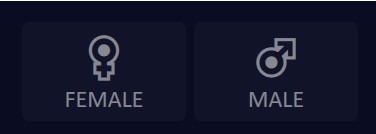
ViewModeliin bindaaminen ja Converter
Jotta voisimme vaihtaa käytettävää laskukaavaa riippuen sukupuolen valinnasta, niin meidän tulee lisätä InputViewModel:lle uusi property Gender. Luodaan samalla uusi Gender-enum.
public enum Gender
{
Female,
Male
}
private Gender _gender;
public Gender Gender
{
get => _gender;
set => SetProperty(ref _gender, value);
}
Olisimme luultavasti pärjänneet yksinkertaisella bool-arvolla (IsFemale), mutta koska emme halua rajata vaihtoehtojen lukumäärää, niin katsoin enumin sopivan tähän tarkoitukseen paremmin. Vastassamme on kuitenkin ongelma. RadioButton.IsChecked on tyypiltään bool?. Gender-tyyppiä ei voi siis suoraan bindata eri tyyppiseen arvoon, vaan meidän täytyy konvertoida arvot sopiviksi. Meillä on edessämme ensimmäisen Converterimme tekeminen. Nice.
Lisätään uusi konverteri GenderConverter:
public class GenderConverter : MarkupExtension, IValueConverter
{
public object Convert(object value, Type targetType, object parameter, CultureInfo culture)
=> (Gender)value == (Gender)parameter;
public object ConvertBack(object value, Type targetType, object parameter, CultureInfo culture)
=> (bool?)value == true
? parameter
: null;
public override object ProvideValue(IServiceProvider serviceProvider)
=> this;
}
GenderConverter perii MarkupExtensionin ja toteuttaa IValueConverterin. Tästä lisää [täällä](http://www.thejoyofcode.com/WPF_Quick_Tip_Converters_as_MarkupExtensions.aspx). MarkupExtension` sallii käytännössä meidän käyttää tätä konverteria lisäämättä sitä erikseen näkymän resursseihin. Kätevää!
Käytännössä siis tämä konverteri ottaa vastaan Gender-tyyppisen arvon ja jos se on sama kuin parametrina annettu Gender, niin palautetaan true. Jos tästä Convert-funktiosta palautetaan true, niin kyseisen painikkeen IsChecked asetetaan todeksi. Sama tapahtuu ConvertBack-funktiossa, mutta vain toisin päin. Eli sisään tulee bool? ja ulos annetaan Gender.
Nyt voimme mennä rakentamaan bindauksen näkymän puolelle. Voimme antaa ConverterParametriksi suoraan Gender-enumin arvon käyttämällä x:Static-avainsanaa, jolloin vältymme vertailemasta esim. string-tyyppisiä arvoja konverterissamme (esim. jos antaisimme parametrin yksinkertaisemmin näin: ConverterParameter=Female).
<RadioButton ...
IsChecked="{Binding Gender, Converter={local:GenderConverter}, ConverterParameter={x:Static local:Gender.Female}}"
Tag="♀" />
<RadioButton ...
IsChecked="{Binding Gender, Converter={local:GenderConverter}, ConverterParameter={x:Static local:Gender.Male}}"
Tag="♂" />
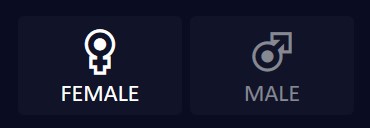
Laskurin vaihtaminen sukupuolen perusteella
Tehdään seuraavat asiat Calculator.cs-tiedostossa ja lisätään uusi laskuri samalla: 1) Luodaan uusi rajapinta ICalculator, joka helpottaa laskennan suorittamista jatkossa. 2) Siirretään Calculator-luokalta kommentit ICalculator-rajapinnalle 3) Nimetään alkuperäinen laskurimme Calculator -> MaleCalculator 4) Lisätään uusi FemaleCalculator
Tämä tyyli mahdollistaa meidän lisätä eri kaavoilla laskevia laskureita suhteellisen vähällä vaivalla jatkossa.
Muokattu Calculator.cs-tiedostomme näyttää muutosten jälkeen tältä:
/// <summary>
/// Provides a method to calculate a body mass index (BMI) value for a person.
/// </summary>
public interface ICalculator
{
/// <summary>
/// Calculates body mass index (BMI) derived from mass (weight) and height of a person.
/// </summary>
/// <param name="weight">Weight in kilograms</param>
/// <param name="height">Height in meters</param>
/// <returns>Body mass index value in units of kg/m²</returns>
double Calculate(double weight, double height);
}
public class MaleCalculator : ICalculator
{
public double Calculate(double weight, double height) => weight / Math.Pow(height, 2);
}
public class FemaleCalculator : ICalculator
{
public double Calculate(double weight, double height) => 1.3 * weight / Math.Pow(height, 2.5);
}
Joudumme tämän myötä tekemään hieman muutoksia MainViewModel-luokankin puolelle. Meidän tulee päättää InputViewModel.Gender-tiedon perusteella, että mitä laskuria haluamme käyttää kyseiselle valinnalle.
Toteutetaan valinta siten, että korvataan nykyinen private readonly Calculator _calculator; Dictionary-tyyppisellä ratkaisulla. Tämä mahdollistaa sen, että voimme hakea Dictionarysta avaimella (Gender) halutun ICalculator-instanssin:
-private readonly Calculator _calculator;
+private readonly IDictionary<Gender, ICalculator> _calculators;
...
-_calculator = new Calculator();
+_calculators = new Dictionary<Gender, ICalculator>
+{
+ { Gender.Female, new FemaleCalculator() },
+ { Gender.Male, new MaleCalculator() }
+};
...
-_resultViewModel.Result = _calculator.Calculate(input.Weight, input.Height / 100);
+_resultViewModel.Result = _calculators[input.Gender].Calculate(input.Weight, input.Height / 100);
Katsotaan mitä saimme aikaiseksi:

Siistiä! 🦊
